So beheben Sie den Systemfehler Logonui.exe beim Booten
Veröffentlicht: 2017-07-06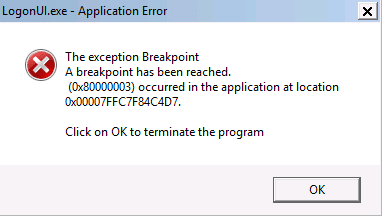
So beheben Sie den Systemfehler Logonui.exe beim Booten: Wenn Sie Ihren PC einschalten, erhalten Sie plötzlich einen Fehler LogonUI.exe – Anwendungsfehler auf dem Anmeldebildschirm und Sie bleiben auf dem Bildschirm hängen, sodass Sie den PC zwangsweise herunterfahren müssen, um den Fehler loswerden. Die Hauptursache für diesen Fehler ist offensichtlich die Datei LogonUI.exe, die irgendwie beschädigt wurde oder fehlt, weshalb Sie mit diesem Fehler konfrontiert sind.
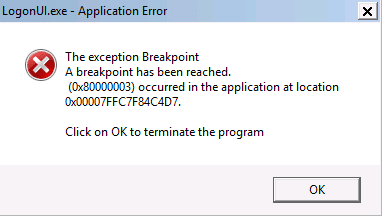
LogonUI ist ein Windows-Programm, das für die Schnittstelle verantwortlich ist, die Sie auf dem Anmeldebildschirm erhalten, aber wenn es ein Problem mit der Datei LogonUI.exe gibt, erhalten Sie eine Fehlermeldung und Sie können Windows nicht booten. Lassen Sie uns also, ohne Zeit zu verschwenden, mit der unten aufgeführten Anleitung zur Fehlerbehebung sehen, wie der Systemfehler Logonui.exe beim Booten behoben werden kann.
Inhalt
- So öffnen Sie die Eingabeaufforderung mit Installationsmedien
- So beheben Sie den Systemfehler Logonui.exe beim Booten
- Methode 1: Führen Sie die automatische/Startreparatur aus
- Methode 2: Ausführen von DISM (Deployment Image Servicing and Management)
- Methode 3: Verwenden Sie die Systemwiederherstellung mithilfe des Problembehandlungsbildschirms
- Methode 4: Führen Sie System File Checker (SFC) und Check Disk (CHKDSK) aus
- Methode 5: Reparieren Sie Ihren Bootsektor oder erstellen Sie BCD neu
- Methode 6: Benennen Sie den Programmdateiordner um
So öffnen Sie die Eingabeaufforderung mit Installationsmedien
a)Legen Sie das Windows-Installationsmedium oder das Wiederherstellungslaufwerk/die Systemreparatur-CD ein, wählen Sie Ihre Spracheinstellungen aus und klicken Sie auf Weiter.
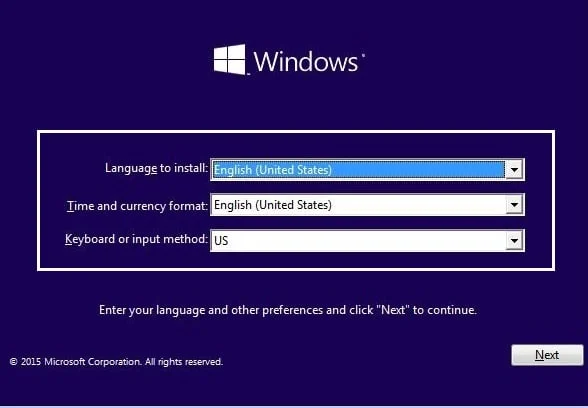
b) Klicken Sie unten auf Computer reparieren.

c) Wählen Sie nun Fehlerbehebung und dann Erweiterte Optionen.
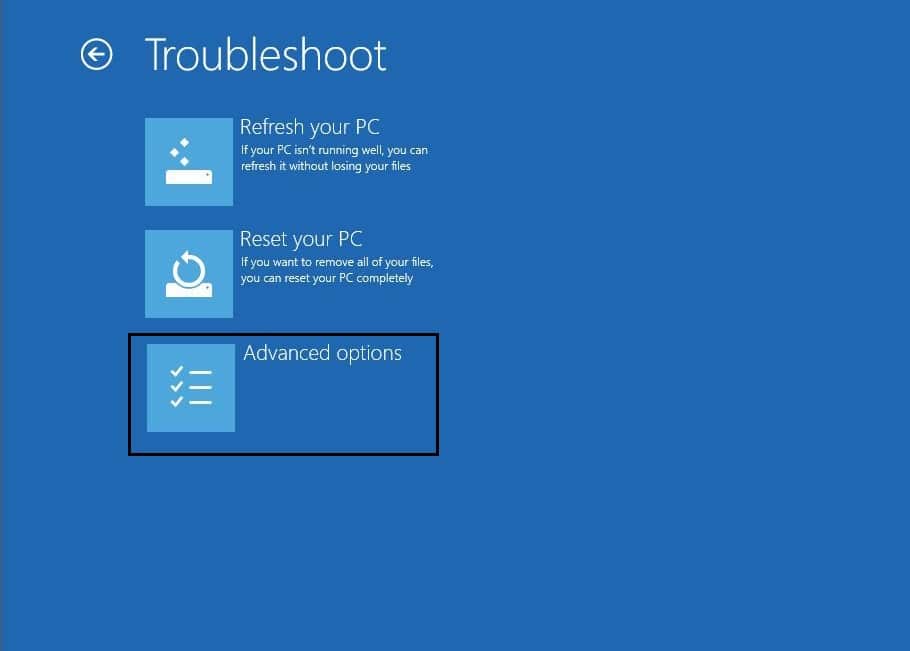
d)Wählen Sie Eingabeaufforderung (mit Netzwerk) aus der Liste der Optionen.
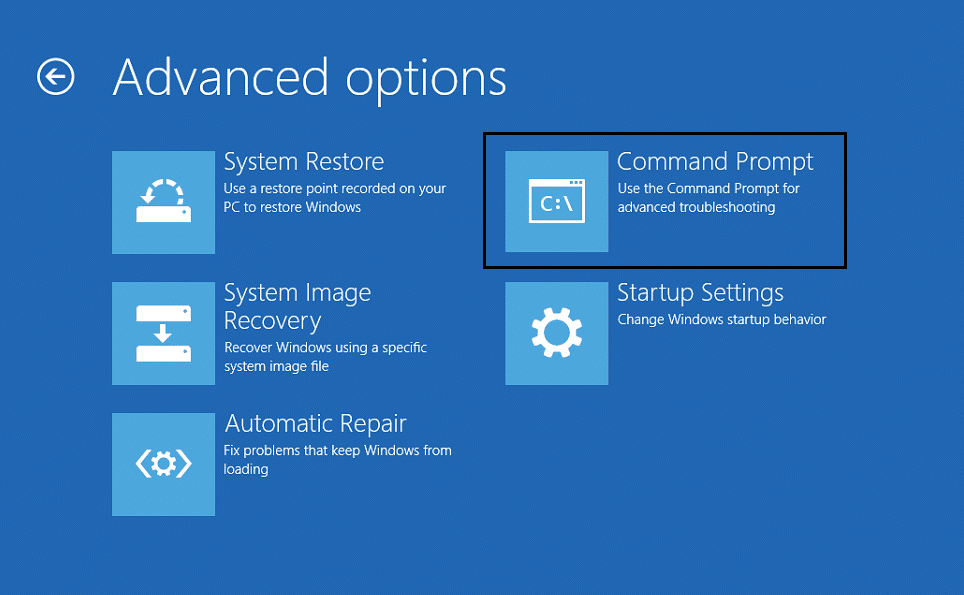
Nachdem Sie nun wissen, wie Sie die Eingabeaufforderung mit Windows-Installationsmedien öffnen, können wir mit unserer Anleitung zur Fehlerbehebung fortfahren.
So beheben Sie den Systemfehler Logonui.exe beim Booten
Methode 1: Führen Sie die automatische/Startreparatur aus
1.Legen Sie die bootfähige Installations-DVD von Windows 10 ein und starten Sie Ihren PC neu.
2.Wenn Sie aufgefordert werden, eine beliebige Taste zu drücken, um von CD oder DVD zu booten, drücken Sie eine beliebige Taste, um fortzufahren.
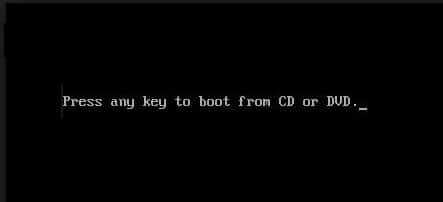
3.Wählen Sie Ihre Spracheinstellungen aus und klicken Sie auf Weiter. Klicken Sie unten links auf Computer reparieren.

4.Klicken Sie auf dem Bildschirm zur Auswahl einer Option auf Fehlerbehebung .
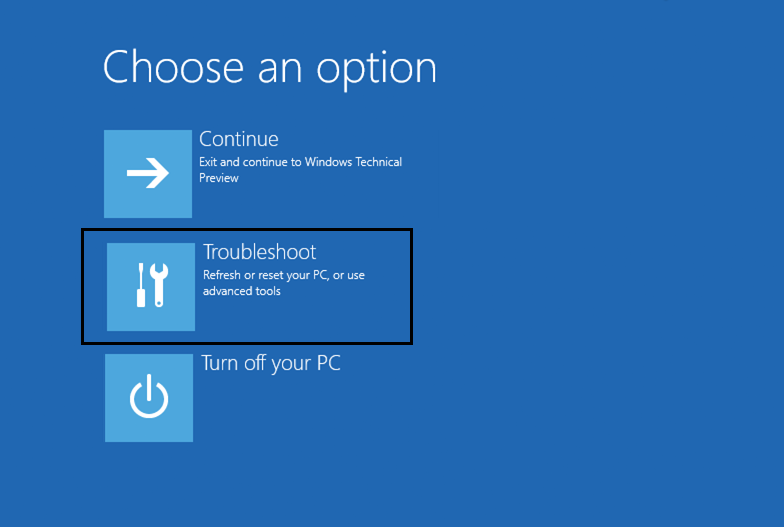
5.Klicken Sie auf dem Bildschirm Fehlerbehebung auf die Option Erweitert .
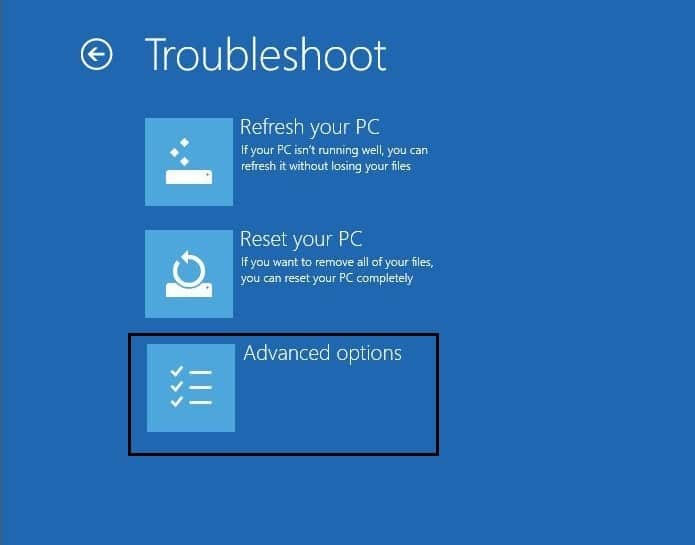
6.Klicken Sie im Bildschirm Erweiterte Optionen auf Automatische Reparatur oder Startreparatur .
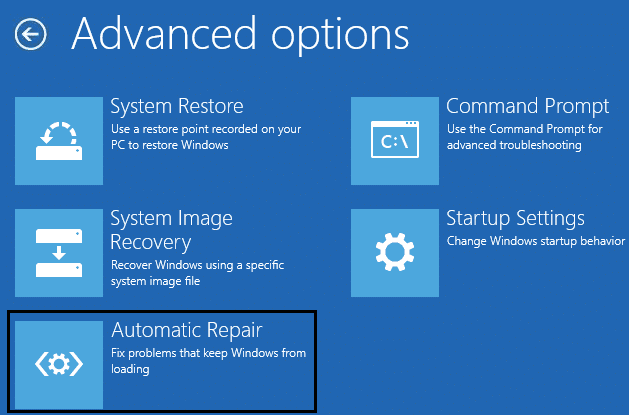
7.Warten Sie, bis die Windows-Automatik/Startup-Reparaturen abgeschlossen sind.
8.Starten Sie neu und Sie haben den Systemfehler Logonui.exe beim Booten erfolgreich behoben. Wenn nicht, fahren Sie fort.
Lesen Sie auch So beheben Sie, dass die automatische Reparatur Ihren PC nicht reparieren konnte.
Methode 2: Ausführen von DISM (Deployment Image Servicing and Management)
1.Öffnen Sie die Eingabeaufforderung mit der obigen Methode.

2.Geben Sie den folgenden Befehl in cmd ein und drücken Sie die Eingabetaste:
DISM.exe /Online /Cleanup-Image /RestoreHealth
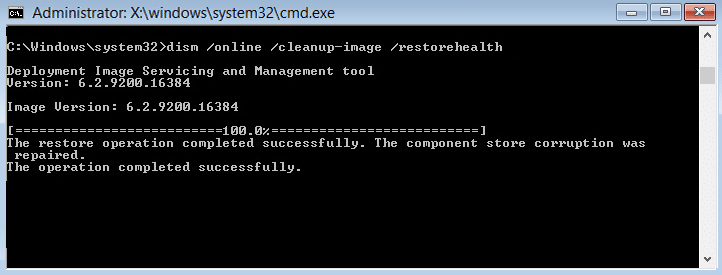
2. Drücken Sie die Eingabetaste, um den obigen Befehl auszuführen, und warten Sie, bis der Vorgang abgeschlossen ist. Normalerweise dauert es 15 bis 20 Minuten.
HINWEIS: Wenn der obige Befehl nicht funktioniert, versuchen Sie es mit dem Folgenden: Dism /Image:C:\offline /Cleanup-Image /RestoreHealth /Source:c:\test\mount\windows Dism /Online /Cleanup-Image /RestoreHealth /Source:c:\test\mount\windows /LimitAccess
Hinweis: Ersetzen Sie C:\RepairSource\Windows durch den Speicherort Ihrer Reparaturquelle (Windows-Installations- oder Wiederherstellungs-CD).
3. Geben Sie nach Abschluss des DISM-Prozesses Folgendes in das cmd ein und drücken Sie die Eingabetaste: sfc /scannow
4.Lassen Sie System File Checker laufen und starten Sie Ihren PC neu, wenn es fertig ist.
Methode 3: Verwenden Sie die Systemwiederherstellung mithilfe des Problembehandlungsbildschirms
1.Legen Sie das Windows-Installationsmedium oder das Wiederherstellungslaufwerk/die Systemreparatur-Disc ein, wählen Sie Ihre Spracheinstellungen aus und klicken Sie auf Weiter
2.Klicken Sie unten auf Computer reparieren.
3.Wählen Sie nun Fehlerbehebung und dann Erweiterte Optionen.
4..Klicken Sie abschließend auf „ Systemwiederherstellung “ und befolgen Sie die Anweisungen auf dem Bildschirm, um die Wiederherstellung abzuschließen.
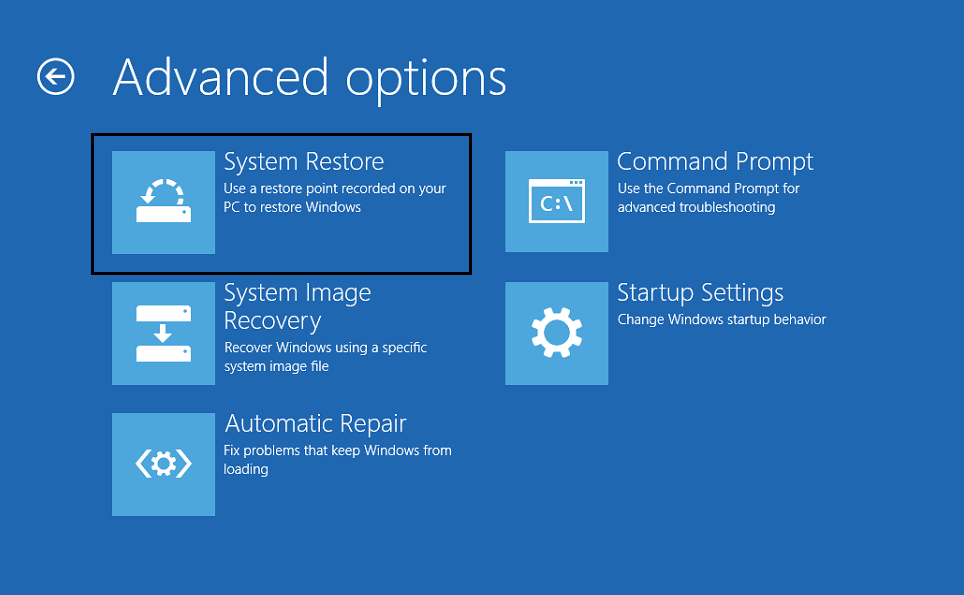
5.Starten Sie Ihren PC neu und dieser Schritt hat möglicherweise den Systemfehler Fix Logonui.exe beim Booten , aber wenn dies nicht der Fall ist, fahren Sie fort.
Methode 4: Führen Sie System File Checker (SFC) und Check Disk (CHKDSK) aus
1. Gehen Sie erneut mit der Methode 1 zur Eingabeaufforderung, klicken Sie einfach auf Eingabeaufforderung im Bildschirm Erweiterte Optionen.
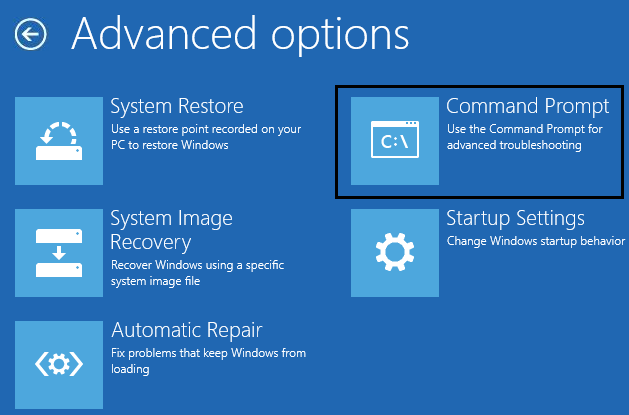
2. Geben Sie den folgenden Befehl in cmd ein und drücken Sie nach jedem Befehl die Eingabetaste:
sfc /scannow /offbootdir=c:\ /offwindir=c:\windows chkdsk C: /f /r /x
Hinweis: Stellen Sie sicher, dass Sie den Laufwerksbuchstaben verwenden, auf dem Windows derzeit installiert ist
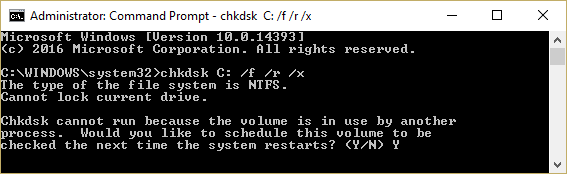
Hinweis: Im obigen Befehl ist C: das Laufwerk, auf dem wir check disk ausführen möchten, /f steht für ein Flag, das chkdsk die Erlaubnis gibt, alle mit dem Laufwerk verbundenen Fehler zu beheben, /r lässt chkdsk nach fehlerhaften Sektoren suchen und eine Wiederherstellung durchführen und /x weist die Prüfdiskette an, die Bereitstellung des Laufwerks aufzuheben, bevor der Prozess beginnt.
3. Sie werden aufgefordert, den Scan beim nächsten Systemneustart zu planen, geben Sie Y ein und drücken Sie die Eingabetaste.
4.Verlassen Sie die Eingabeaufforderung und starten Sie Ihren PC neu.
Methode 5: Reparieren Sie Ihren Bootsektor oder erstellen Sie BCD neu
1.Öffnen Sie mit der obigen Methode die Eingabeaufforderung mit der Windows-Installationsdiskette.
2. Geben Sie nun nacheinander die folgenden Befehle ein und drücken Sie nach jedem die Eingabetaste:
a) bootrec.exe /FixMbr b) bootrec.exe /FixBoot c) bootrec.exe /RebuildBcd
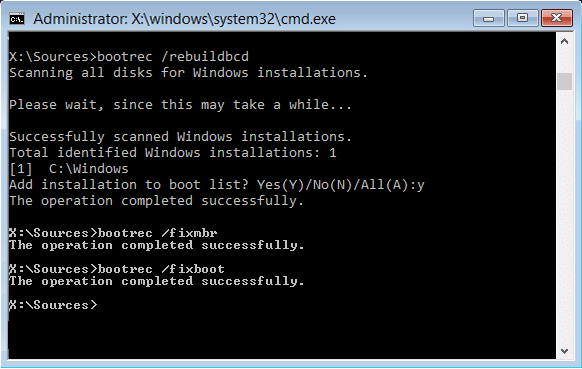
3.Wenn der obige Befehl fehlschlägt, geben Sie die folgenden Befehle in cmd ein:
bcdedit /export C:\BCD_Backup C: CD booten attrib bcd -s -h -r ren c:\boot\bcd bcd.old bootrec /RebuildBcd
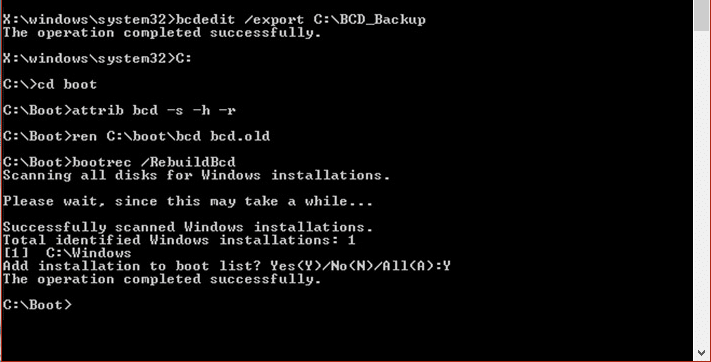
4. Beenden Sie schließlich das cmd und starten Sie Windows neu.
5. Diese Methode scheint den Systemfehler Logonui.exe beim Booten zu beheben, aber wenn es bei Ihnen nicht funktioniert, fahren Sie fort.
Methode 6: Benennen Sie den Programmdateiordner um
1.Öffnen Sie die Eingabeaufforderung mit der obigen Methode und geben Sie den folgenden Befehl ein:
ren „C:\Program Files“ „Program Files-old“
ren „C:\Program Files (x86)“ „Program Files (x86)-old“
2. Starten Sie Ihren PC normal neu und entfernen Sie dann das „-old“ aus den oben genannten Ordnern, indem Sie sie erneut umbenennen.
Für dich empfohlen:
- Fix Starten Sie Ihren Computer neu, um die Schleife für wichtige Updates zu installieren
- Beheben Sie, dass der Abhängigkeitsdienst oder die Gruppe nicht gestartet werden konnte
- Problembehandlung Der Dienst „Peer Name Resolution Protocol“ kann nicht gestartet werden
- Fix Windows konnte das Format nicht abschließen
Das war's, Sie haben erfolgreich gelernt , wie man den Systemfehler Logonui.exe beim Booten behebt, aber wenn Sie noch Fragen zu diesem Handbuch haben, können Sie diese gerne im Kommentarbereich stellen.
